مواد جي جدول
Excel ۾ ڊيٽا کي ترتيب ڏيڻ هڪ عام ڪم آهي. Excel ۾ ڊيٽا کي ترتيب ڏيڻ ۽ واپس آڻڻ لاءِ ڪيترائي طريقا موجود آھن. توهان جي ڊيٽا کي ترتيب ڏيڻ واري حڪم کي لاڳو ڪرڻ کان پوء، ڊفالٽ طور تي اهي واپس پنهنجي اصل حالت ڏانهن واپس نه ٿا ڪن. هن سبق ۾، توهان 3 خاص طريقن سان ايڪسل ۾ ترتيب کي واپس ڪرڻ سکي سگهو ٿا.
پریکٹس ورڪ بڪ ڊائون لوڊ ڪريو
توهان هيٺ ڏنل لنڪ تان ايڪسل فائل ڊائون لوڊ ڪري سگهو ٿا ۽ ان سان گڏ مشق ڪري سگهو ٿا.
Undo Sort.xlsx
Excel ۾ ترتيب کي واپس آڻڻ لاءِ 3 طريقا
1. Excel <9 ۾ ترتيب کي واپس آڻڻ لاءِ CTRL + Z استعمال ڪريو>
Excel ۾ توهانجي ڊيٽا کي ترتيب ڏيڻ جو هڪ تڪڙو طريقو آهي Sort ڪمانڊ DATA ٽئب مان.
جيڪڏهن توهان ائين ڪيو آهي ۽ ترتيب کي واپس ڪرڻ چاهيو ٿا پوءِ،
❶ توهان جي ڊيٽا کي ترتيب ڏيڻ کان پوءِ فوري طور تي CTRL + Z کي دٻايو.
هي شارٽ ڪٽ ڪيئي فوري طور تي ترتيب کي رد ڪندي ۽ ڊيٽا کي ان جي اصل حالت ۾ واپس آڻيندي.
10>
0> وڌيڪ پڙهو: ڪيئن ڪجي Undo ۽ Redo Excel ۾ (2 مناسب طريقا)2. Excel ۾ ترتيب کي واپس آڻڻ لاءِ صاف ڪمانڊ استعمال ڪريو
ٻيو طريقو جيڪو توهان پنهنجي ڊيٽا کي Excel ۾ ترتيب ڏيڻ لاءِ فالو ڪيو هوندو اهو آهي،
❶ توهان پنهنجي ڊيٽا کي چونڊيو آهي.
❷ پوءِ ڪلڪ ڪيو Filter مان DATA ٽئب، هيٺان Sort & فلٽر گروپ.
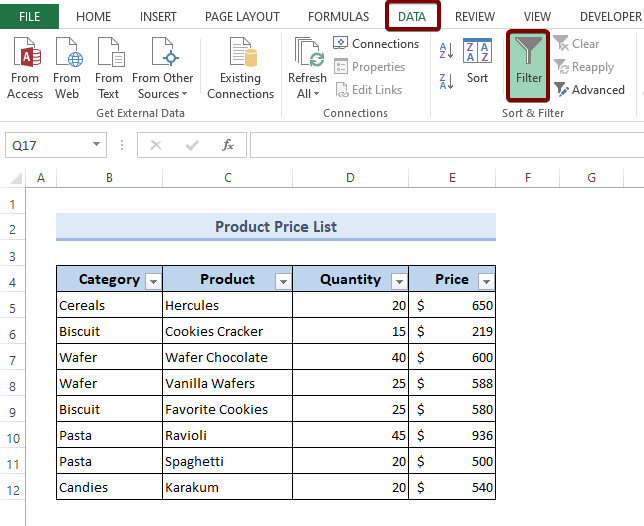 ❸ پوءِ توهان ڊراپ ڊائون آئڪن تي ڪلڪ ڪيو.
❸ پوءِ توهان ڊراپ ڊائون آئڪن تي ڪلڪ ڪيو.
❹ ۽ ڪنهن به آپشن کي چونڊيو،
- A کي Z کي ترتيب ڏيو
- Z کي A ۾ ترتيب ڏيو
16>
جيڪڏهنتوھان پنھنجي ڊيٽا کي Excel ۾ ترتيب ڏيڻ لاءِ مٿي ڏنل طريقي تي عمل ڪيو آھي، پوءِ توھان ھيٺ ڏنل طريقي کي استعمال ڪندي ترتيب کي واپس ڪريو.
❶ پھريون DATA ٽئب ڏانھن وڃو.
❷ هيٺ ڏنل ترتيب ڪريو & فلٽر گروپ، توھان ملندا صاف حڪم. بس ان تي ڪلڪ ڪريو.
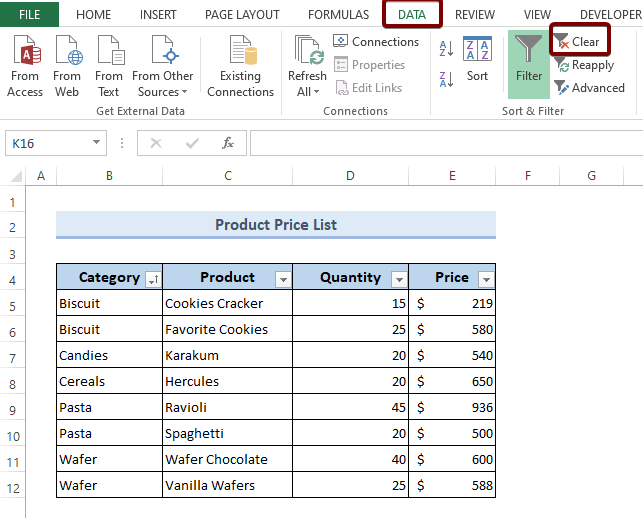
توهان هيٺ ڏنل Clear ڪمانڊ پڻ ڳولي سگهو ٿا،
HOME > تدوين > ترتيب ڏيو & فلٽر > صاف ڪريو
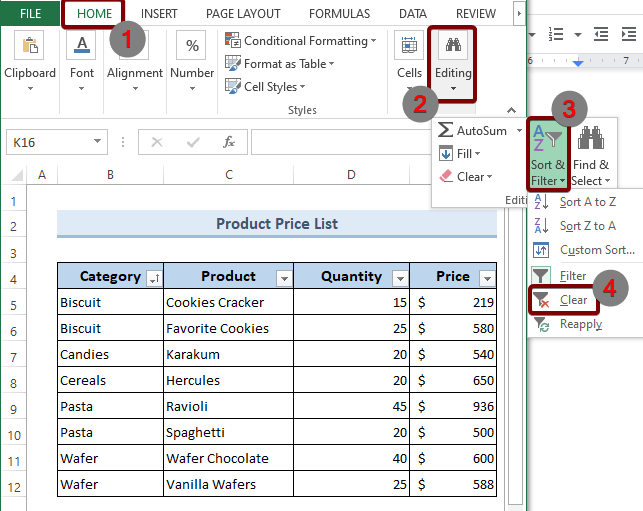
وڌيڪ پڙهو: فارمولا استعمال ڪندي Excel ۾ ڊيٽا کي ڪيئن ترتيب ڏيو
هڪجهڙا پڙھڻ
- حرف ترتيب سان ترتيب ڏيو Excel ۾ ۽ قطارون گڏ رکو
- ڪيئن ڪجي Undo a save in Excel (4 تڪڙا طريقا)
- [حل ڪيو ويو!] ايڪسل ترتيب ڪم نه ڪري رهيو آهي (2 حل) 14>13> محفوظ ۽ بند ڪرڻ کان پوءِ Excel ۾ تبديليون واپس آڻيو (2 آسان طريقا)
- ايڪسل ۾ ترتيب واري بٽڻ کي ڪيئن شامل ڪيو وڃي (7 طريقا)
3. ترتيب کي واپس ڪريو ۽ واپس ڊيٽا کي اصل حالت ڏانهن واپس آڻيو Excel ۾
جيڪڏهن توهان Excel ۾ ترتيب کي واپس آڻڻ لاءِ هن آرٽيڪل جي ٻئي طريقي تي عمل ڪندا ته اهو ڊيٽا کي ان جي اصل حالت ۾ واپس نه آڻيندو.
بهرحال، هن طريقي تي عمل ڪندي.
<0 ڊيٽا کي ان جي اصل حالت ۾ واپس آڻڻ، ترتيب ڏيڻ ۽ واپس آڻڻ لاءِ، توهان کي هڪ اضافي ٽريڪر ڪالمن جي ضرورت پوندي.هي اضافي ڪالم انفرادي قطارن جي سيريل نمبر جو پتو لڳائيندو. اهڙيءَ طرح ترتيب کي رد ڪرڻ کان پوءِ، جيڪڏهن اسان ٽريڪر ڪالمن کي ترتيب ڏيون ٿا، ته پوءِ اسان جو ڊيٽا واپس پنهنجي اصل حالت ۾ واپس اچي ويندو.
بهرحال،ائين ڪرڻ لاءِ هيٺ ڏنل قدمن تي عمل ڪريو،
❶ ڊيٽا ٽيبل تي هڪ اضافي ڪالم شامل ڪريو جيڪو توهان جي ڊيٽا ٽيبل ۾ قطارن جو سيريل نمبر محفوظ ڪري ٿو.
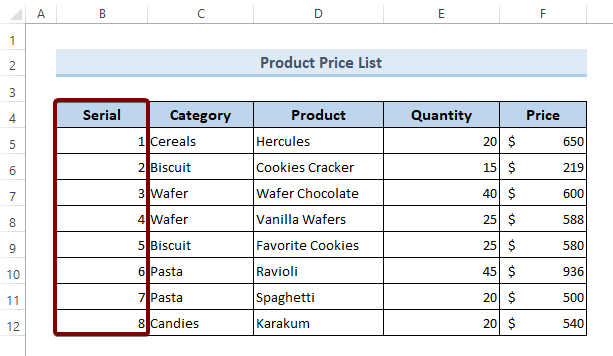 ❷ هاڻي وڃو DATA ٽئب. پوءِ منتخب ڪريو فلٽر مان ترتيب ڪريو & فلٽر گروپ.
❷ هاڻي وڃو DATA ٽئب. پوءِ منتخب ڪريو فلٽر مان ترتيب ڪريو & فلٽر گروپ.
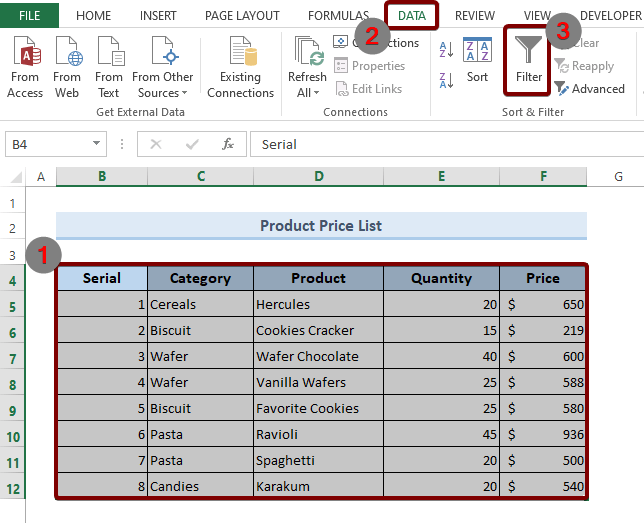 ❸ ڪنهن به ٽيبل هيڊر جي ڊراپ-ڊائون آئڪن تي ڪلڪ ڪريو.
❸ ڪنهن به ٽيبل هيڊر جي ڊراپ-ڊائون آئڪن تي ڪلڪ ڪريو.
❹ منتخب ڪريو A کان Z تائين ترتيب ڏيو يا Z کان A کي ترتيب ڏيو ۽ پنھنجي ڊيٽا کي ترتيب ڏيڻ لاءِ OK بٽڻ کي دٻايو.
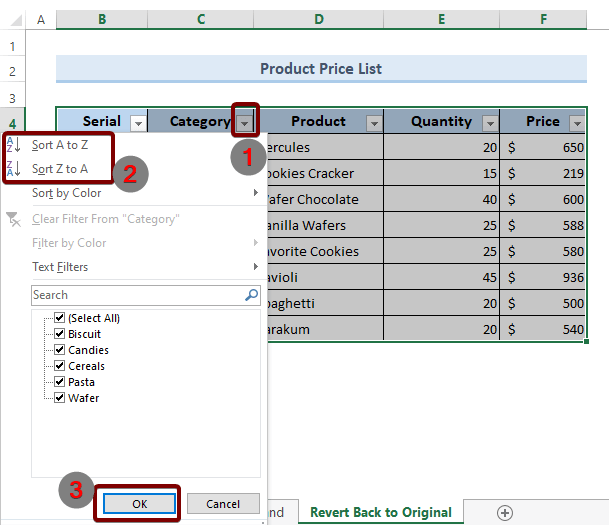
ھاڻي توھان ڏسندا ته ڊيٽا ترتيب ڏنل آھي. ۽ قطارن جا سيريل نمبر خراب ٿي ويا آھن.
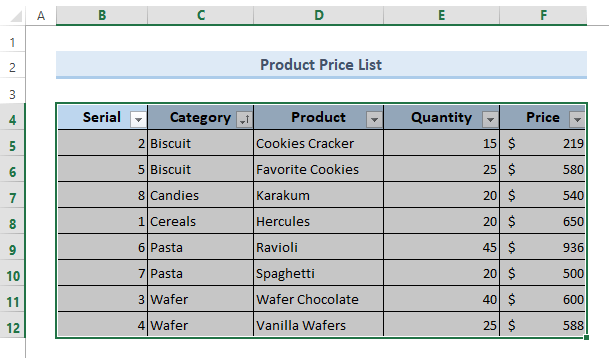 ❺ ھڪڙي ترتيب کي واپس ڪرڻ لاءِ، DATA ٽئب ڏانھن وڃو. مان ترتيب ۽ amp; فلٽر گروپ، منتخب ڪريو صاف ڪريو ترتيب کي واپس ڪرڻ لاءِ.
❺ ھڪڙي ترتيب کي واپس ڪرڻ لاءِ، DATA ٽئب ڏانھن وڃو. مان ترتيب ۽ amp; فلٽر گروپ، منتخب ڪريو صاف ڪريو ترتيب کي واپس ڪرڻ لاءِ.
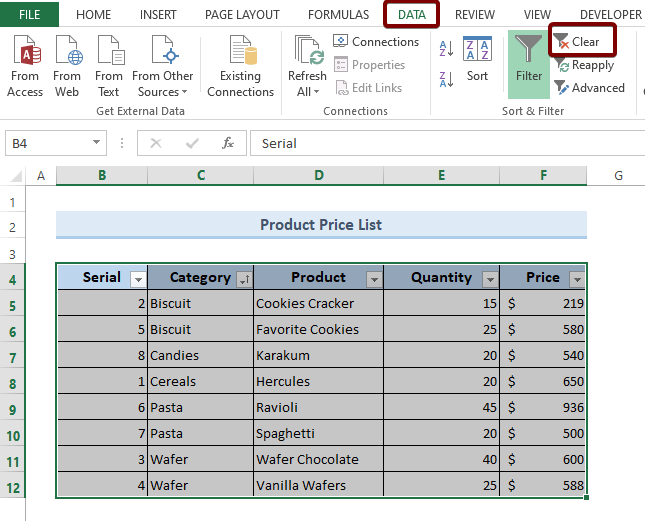 تنهنڪري توهان ترتيب کي رد ڪري ڇڏيو آهي ڪاميابي سان. پر جيڪڏھن توھان پنھنجي ڊيٽا کي ڏسو، توھان ڏسي سگھوٿا ته اھي پنھنجي اصل حالت ڏانھن واپس نه آيا آھن.
تنهنڪري توهان ترتيب کي رد ڪري ڇڏيو آهي ڪاميابي سان. پر جيڪڏھن توھان پنھنجي ڊيٽا کي ڏسو، توھان ڏسي سگھوٿا ته اھي پنھنجي اصل حالت ڏانھن واپس نه آيا آھن.
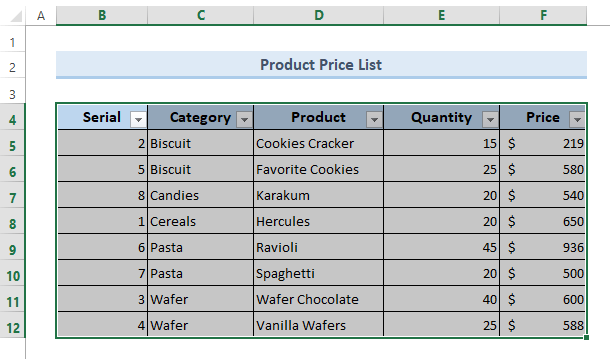
❻ پنھنجي ڊيٽا کي ان جي اصل حالت ڏانھن واپس آڻڻ لاءِ، ڪلڪ ڪريو ٽريڪر ڪالمن جي ڊراپ-ڊائون آئڪن تي ۽ منتخب ڪريو Sort Smallest to Largest ، ۽ دٻايو OK بٽڻ.
اهو ٽريڪر جي سيريل نمبر کي ٻيهر ترتيب ڏيندو. ڪالم. ۽ توھان ڏسي سگھوٿا ته توھان جو ڊيٽا واپس پنھنجي اصل حالت ڏانھن موٽيو ويو آھي.
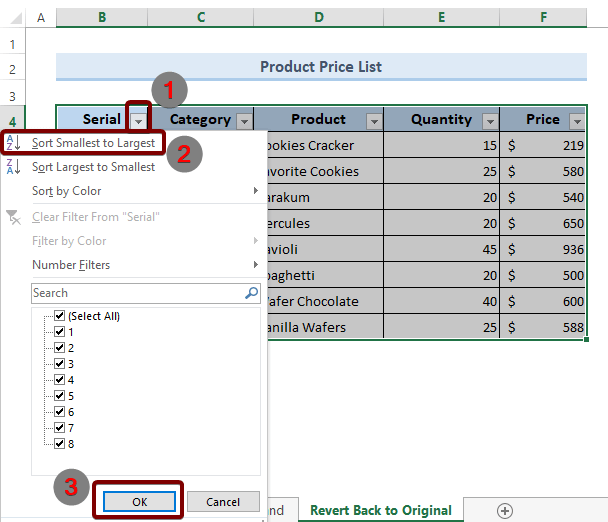
فلٽر کي هٽايو ۽ واپس ڊيٽا کي اصل حالت ڏانھن واپس آڻيو
پر جيڪڏھن توھان توھان چاھيو ٿا توھان جي ڊيٽا مان فلٽر ڪمانڊ کي ختم ڪريو ۽ پوءِ پنھنجي ڊيٽا کي اصل حالت ڏانھن واپس آڻيو، پوءِ
❼ وڃو DATA ٽئب ۽ ڪلڪ ڪريو. فلٽر .
هي توهان جي ڊيٽا مان فلٽر ڪمانڊ کي ختم ڪري ڇڏيندو.
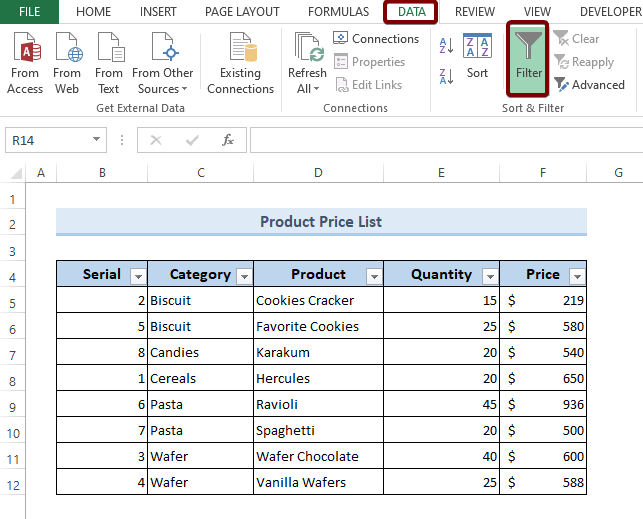 ❽ آخر ۾، پنهنجي ڊيٽا کي چونڊيو پوءِ واپس وڃو DATA ٽئب. مان ترتيب ۽ amp; فلٽر گروپ، A کان Z آئڪن تي ڪلڪ ڪريو.
❽ آخر ۾، پنهنجي ڊيٽا کي چونڊيو پوءِ واپس وڃو DATA ٽئب. مان ترتيب ۽ amp; فلٽر گروپ، A کان Z آئڪن تي ڪلڪ ڪريو.
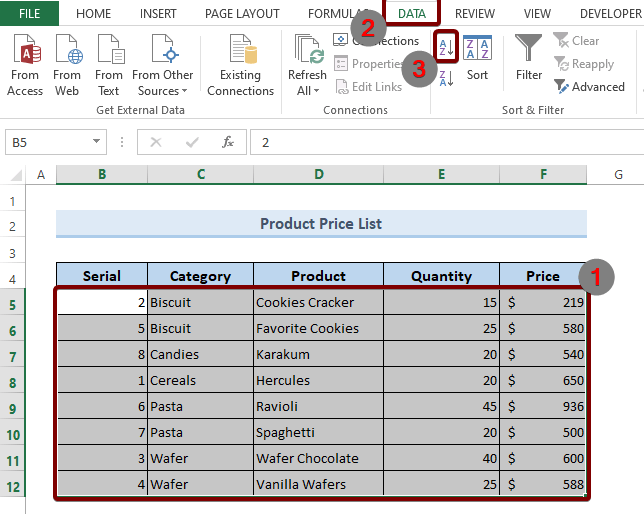 انهن سڀني قدمن تي عمل ڪرڻ کان پوء، توهان کي توهان جي ڊيٽا واپس ان جي اصل حالت ڏانهن موٽائي ويندي جيئن هيٺ ڏنل تصوير:
انهن سڀني قدمن تي عمل ڪرڻ کان پوء، توهان کي توهان جي ڊيٽا واپس ان جي اصل حالت ڏانهن موٽائي ويندي جيئن هيٺ ڏنل تصوير:
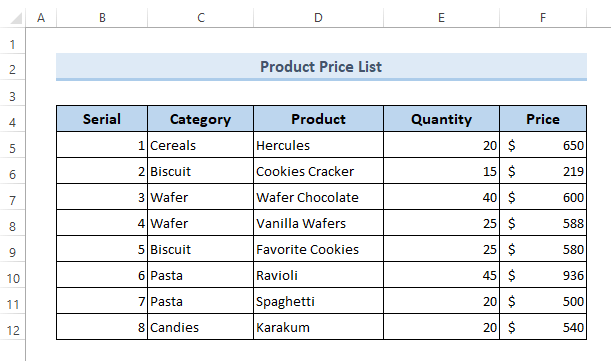
6>وڌيڪ پڙهو: 6>ايڪسل ۾ اعليٰ ترتيب ڏيڻ جا اختيار ڪيئن استعمال ڪجي
ياد رکڻ جون شيون
- ٻيو طريقو ڊيٽا کي ان جي اصل حالت ڏانهن واپس نه ٿو آڻي. 13>پهريون طريقو صرف ترتيب ڏيڻ واري حڪم کي لاڳو ڪرڻ کان پوءِ ئي ڪم ڪري ٿو.
- جيڪڏهن توهان پنھنجي ڊيٽا کي اصل حالت ۾ واپس آڻڻ چاھيو ٿا، ٽيون طريقو استعمال ڪريو.
نتيجو
اختيار ڪرڻ لاءِ، اسان ايڪسل ۾ ترتيب کي واپس ڪرڻ لاءِ 3 طريقن تي بحث ڪيو آھي. توھان کي صلاح ڏني وئي آھي ته ڊائون لوڊ ڪريو مشق ورڪ بڪ ھن مضمون سان منسلڪ ڪريو ۽ ان سان گڏ سڀني طريقن کي مشق ڪريو. ۽ هيٺ ڏنل تبصري سيڪشن ۾ ڪنهن به سوال کان پڇڻ ۾ سنکوڪ نه ڪريو. اسان جلدي جلدي سڀني لاڳاپيل سوالن جا جواب ڏيڻ جي ڪوشش ڪنداسين. ۽ مهرباني ڪري ڏسو اسان جي ويب سائيٽ Exceldemy وڌيڪ ڳولڻ لاءِ.

